Диалоговое окно "Параметры уведомлений для пользователей"
Вы можете добавлять или удалять пользователей, которых необходимо уведомлять о завершении или остановке работы над заданиями печати. Вы можете просматривать список добавленных пользователей.
Чтобы открыть диалоговое окно Параметры уведомлений для пользователей, выберите Уведомления для смартфонов и планшетов, а затем выберите Параметры уведомлений для пользователей в меню Файл.
 Примечание.
Примечание.
- Перед открытием диалогового окна Параметры уведомлений для пользователей убедитесь в наличии подключения к сети и в том, что все необходимые пользователи добавлены в список получающих уведомления. На протяжении процесса подтверждения отображается полоса индикатора. Дождитесь окончания подтверждения.
- В случае сбоя подключения к сети появляется сообщение. Выполните действия, рекомендуемые в сообщении.
- При наличии ошибки с добавленным пользователем подробные сведения об ошибке появятся в поле Состояние. Выполните действия в соответствии с появившейся инструкцией.
- Функция отправки уведомлений на смартфон и планшет отключена для пользователей, которые не получали уведомления в течение определенного периода времени. Чтобы снова получать уведомления, выполните регистрацию в диалоговом окне Информация о пользователе.
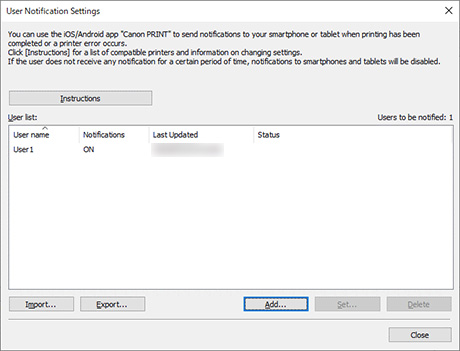
- Кнопка Инструкции
-
При нажатии этого элемента откроется раздел "Отправка уведомления о задании печати или состоянии принтера на смартфон/планшет".
- Список пользователей
-
Пользователи, которые были добавлены для отправки уведомлений, появятся в списке.
-
- Пользователи для отправки уведомлений
-
Отображается общее количество пользователей в разделе Список пользователей.
- Имя пользователя
-
Отображаются имена пользователей, которых вы добавили для отправки уведомлений.
- Уведомления
-
Отображается состояние функции отправки уведомлений на смартфоны.
ВКЛ: функция включена.
ВЫКЛ: функция выключена.
- Последнее обновление (Last Updated)
-
Отображается дата последнего обновления параметров.
- Состояние
-
Отображение состояния информации о пользователе на сервере уведомлений.
- Кнопка Импорт
-
Импорт пользователей, которым отправляются уведомления, из файла.
Импортированные пользователи отображаются в разделе Список пользователей.
 Примечание.
Примечание.- При нажатии кнопки Импорт для импорта файлов открывается экран Выбор пользователя. На экране Выбор пользователя вы можете составить список импортируемых пользователей. Отметьте флажком пользователей, которых необходимо импортировать, и нажмите кнопку Добавить.
- Кнопка Экспорт
-
Экспорт пользователей, отображаемых в разделе Список пользователей, в файл.
 Примечание.
Примечание.- Если в разделе Список пользователей отсутствуют пользователи, эта кнопка будет недоступна.
- Кнопка Добавить
-
Откроется диалоговое окно Добавить пользователя, где вы можете добавлять пользователей, которых необходимо уведомлять о завершении или остановке работы над заданиями печати.
- Кнопка Задать
-
Откроется диалоговое окно Информация о пользователе, где вы можете изменить параметры для пользователей, выбранных в разделе Список пользователей.
 Примечание.
Примечание.- Эта кнопка будет недоступна, пока вы не выберете хотя бы одного пользователя в разделе Список пользователей.
- Кнопка Удалить
-
Отвечает за удаление выбранных пользователей из раздела Список пользователей.
 Примечание.
Примечание.- Эта кнопка будет недоступна, пока вы не выберете хотя бы одного пользователя в разделе Список пользователей.
